Một thời gian gian dài sử dụng máy tính, các bạn sẽ thấy hệ thống làm mát sẽ bị giảm hiệu suất một cách đáng kể. Và nếu như môi trường làm việc của bạn quá nhiều bụi bẩn hay bạn thường xuyên xử lý các tác vụ nặng thì sẽ gây ra các vấn đề về phần cứng. Trong bài viết này, chúng tôi sẽ chia sẻ cho các bạn những bí quyết giúp làm mát
máy tính bàn cực đơn giản.
Bật tính năng tự làm mát trong Windows 10
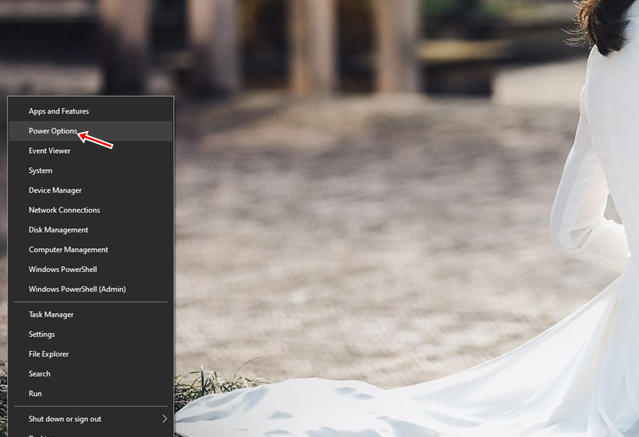
Bật tính năng tự làm mát trong Windows 10
- Đầu tiên các bạn cần bấm chuột phải vào nút Start > chọn Power Options.
- Cửa sổ Settings sẽ hiện ra, bạn nhấp vào dòng "Additional power settings".
- Nhấp tiếp vào dòng "Change plan settings" trong lựa chọn chế độ nguồn điện mà máy tính đang sử dụng.
- Nhấp vào dòng "Change advanced power settings".
- Tại đây, tùy chọn ở mỗi máy tính mà menu kích hoạt đều sẽ khác nhau: "Active cooling", "Maximum performance", "Maximum battery life". Cần thiết lập cho các dòng thành "Maximum Performance".
Thêm keo tản nhiệt
Keo tản nhiệt là một lớp keo tiếp xúc giữa CPU và quạt để lấp đầy khoảng trống và khi nhiệt độ tỏa ra sẽ đi qua quạt tản nhiệt để giữ cho nhiệt độ của
CPU máy tính ổn định. Thông thường, khi mua máy tính đều đã có 1 lớp keo tản nhiệt. Nhưng khi đã sử dụng được một thời gian sử dụng, phần keo sẽ bị khô, tạo ra khe hở làm cho việc tản nhiệt không hiệu quả nữa. Lúc này việc thêm keo tản nhiệt là điều cần thiết.
Trước khi thêm keo mới, các bạn cần lau khô CPU và dùng cồn để lau sạch. Khi tra keo cũng cần phải vô cùng khéo léo, nếu tra quá tay, keo tản nhiệt sẽ hạn chế tiếp xúc giữa CPU và quạt tản nhiệt. Còn nếu tra quá ít sẽ tạo khe hở làm cho việc tản nhiệt không đạt được hiệu quả cao. Khi đó, các bạn cần lấy một lượng keo bằng 1 hạt đậu và tản mỏng trên mặt CPU là được.
Theo dõi những phần mềm đang chạy
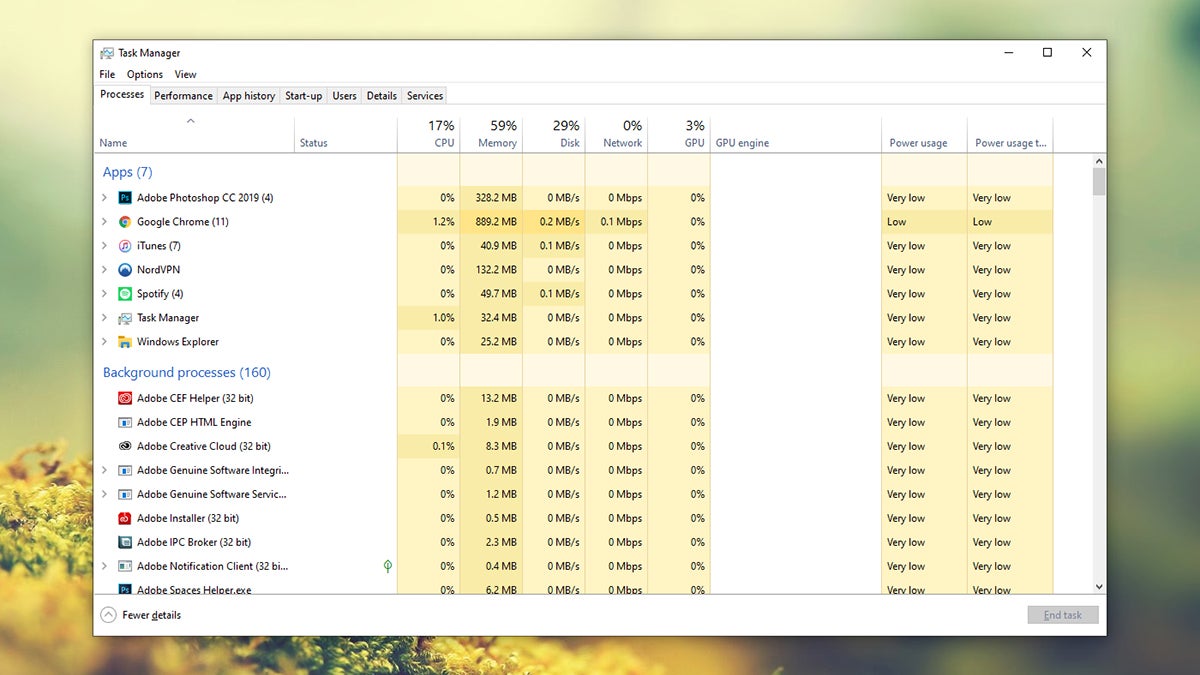
Theo dõi những phần mềm đang chạy
Nếu các bạn đã vệ sinh máy tính định kỳ nhưng vẫn thấy bị nóng không kiểm soát, cần theo dõi những phần mềm đang chạy nhé! Thỉnh thoảng sẽ có các phần mềm và ứng dụng “ăn” nhiều không gian của RAM, hay đang có các phần mềm hoạt động xung đột nhau, bị lỗi, bị treo, các nguyên nhân đều có thể khiến cho máy tính bị nóng và chạy không hiệu quả.
Giải pháp mà các bạn cần ngay lúc này chính là truy cập vào Task Manager, kiểm tra xem có phần mềm nào trong tình trạng mà chúng tôi nhắc đến ở trên không. Nếu như có, các bạn cần khởi động lại phần mềm đó xem thế nào. Cũng có khi máy tính bị nóng là do virus. Vì thế mà các bạn nên cài phần mềm diệt virus để bảo vệ cho máy tính khỏi sự tấn công từ virus.
Vệ sinh sạch khe và quạt tản nhiệt
Bụi bẩn sẽ tích lũy dày lên theo thời gian và làm ảnh hưởng rất lớn đến phần cứng trong máy tính. Nếu bụi bẩn tích tụ quá dày sẽ làm tắc nghẽn khe tản nhiệt và quạt case, ảnh hưởng đến hiệu suất của máy tính. Vì thế, việc làm sạch các linh kiện phần cứng, khe và quạt tản nhiệt là điều vô cùng cần thiết. Nếu như bạn không làm được điều này tại nhà hãy mang đến các trung tâm điện máy để vệ sinh định kỳ 1-2 năm một lần.
Sử dụng hệ thống tản nhiệt máy tính

Sử dụng hệ thống tản nhiệt máy tính
Hiện nay đang có 3 hệ thống tản nhiệt làm mát máy tính mà bạn có thể tham khảo. Và nếu như các bạn không có kinh nghiệm thì nên nhờ các trung tâm dịch vụ sửa chữa để lắp ráp chúng.
- Tản nhiệt Heatsink: Đây là một giải pháp tản nhiệt đơn giản nhất, thích hợp cho những người dùng từ cơ bản đến nâng cao. Giải pháp truyền thống này sẽ sử dụng bề mặt kim loại hút nhiệt, tiếp xúc với bề mặt của phần cứng tỏa nhiều nhiệt như CPU, RAM, card đồ họa hay một số các thành phần trên bo mạch chủ. Ưu điểm của hệ thống tản nhiệt này là giá rẻ vì đa số chúng đều được những nhà sản xuất gắn sẵn trên linh kiện. Heatsink còn rất dễ vệ sinh và bảo trì, không gây lỗi nặng cho phần cứng khi gặp sự cố. Nhưng chúng có một nhược điểm chính là khi sử dụng sẽ có tiếng ồn hơi lớn, hiệu quả làm mát cũng sẽ không cao và còn phụ thuộc vào nhiệt độ môi trường xung quanh, dễ bám bụi.
- Tản nhiệt bằng quạt gió: Tản nhiệt bằng quạt gió là phương pháp chủ động và đòi hỏi cần được cấp nguồn. Thùng máy tính vẫn cần được trang bị nhiều quạt tản nhiệt.Vì thế mà người dùng có thể lắp đặt quạt hút không khí mát từ ngoài vào thùng máy và quạt thổi hơi nóng từ trong ra.
- Hệ thống tản nhiệt nước: Tản nhiệt nước sẽ phức tạp hơn và đòi hỏi phải có nhiều linh kiện hơn. Về cơ bản, tản nhiệt nước cũng sẽ sử dụng Heatsink để hấp thu nhiệt từ CPU, nhưng Heatsink của tản nhiệt nước được tạo ra bởi một khối rỗng làm bằng đồng và hở ra 2 lỗ để nước chảy vào và ra nên được gọi là túi nước. Túi nước vẫn sẽ tiếp xúc với phần cứng cần tỏa nhiệt qua keo tản nhiệt.
Dung dịch làm mát hay còn được gọi là dung dịch tản nhiệt chứa đựng trong bể chứa và chạy qua máy bơm vào túi nước để hấp thu nhiệt và chảy lên bộ tản nhiệt có gắn quạt. Nước sẽ chạy qua những đường dẫn nhỏ và làm cho các lá tản nhiệt hút nhiệt ra bên ngoài nhờ quạt.
Trên đây là các bí quyết giúp bạn làm mát máy tính cực đơn giản. Qua đó bạn cũng đã biết thêm nhiều cách để tản nhiệt cho máy tính và nâng cao được hiệu suất hiệu quả nhất.
>>> Tin liên quan: Những lý do bạn nên chọn mua laptop gaming để làm đồ hoạ